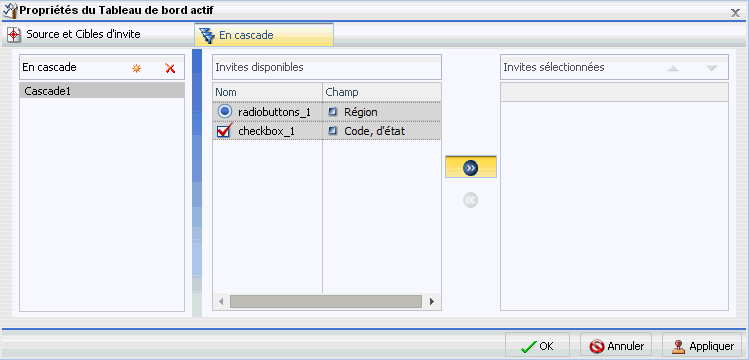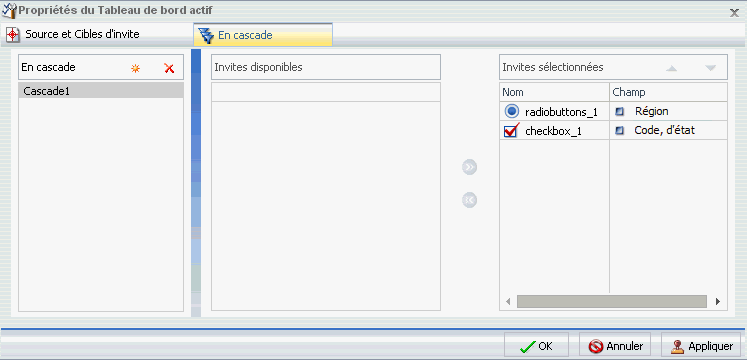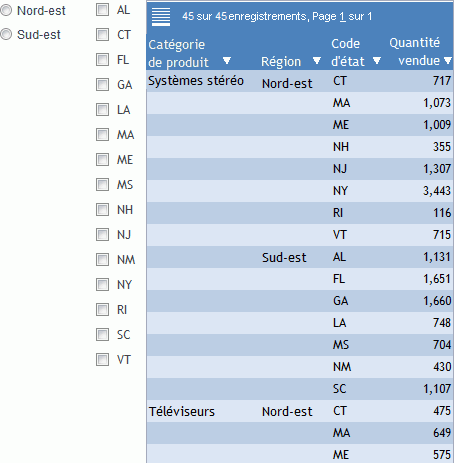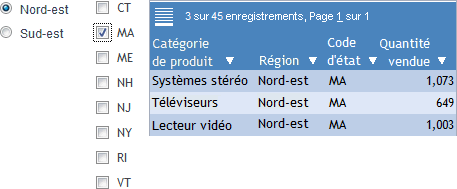La procédure suivante décrit comment mettre en place des invites de tableau de bord actif pour deux rapports sur le tableau de bord. Dans notre exemple, le premier rapport contient des informations sur les catégories de produits électroniques vendus dans plusieurs régions. Le champ Région sera rattaché à un groupe de boutons radio. Chaque bouton radio va représenter une région particulière dans laquelle les produits électroniques sont vendus. Quand vous sélectionnez un bouton radio pour une région, par exemple Nord-est, le rapport est filtré par votre sélection.
Le second rapport contient des informations sur le sexe et l'age des consommateurs de produits électroniques. Le champ Sexe sera rattaché à une liste déroulante. La liste affichera les valeurs, homme et femme. Quand vous sélectionnez un sexe dans la liste déroulante, le rapport est filtré par votre sélection.
-
Avec InfoAssist ouvert dans la vue Document, et avec au moins deux rapports sur la zone de dessin, ajoutez deux invites de tableau de bord actif, tel que décrit dans Ajouter une Invite Tableau de bord Active Technologies dans un Tableau de bord.
L'image suivante montre un tableau de bord avec le rapport région et le rapport sexe décrits dans l'introduction. A côté de la région se trouve une boîte radio. A côté du sexe se trouve une invite avec liste déroulante. Les invites ne sont encore rattachées à aucun champ du rapport.
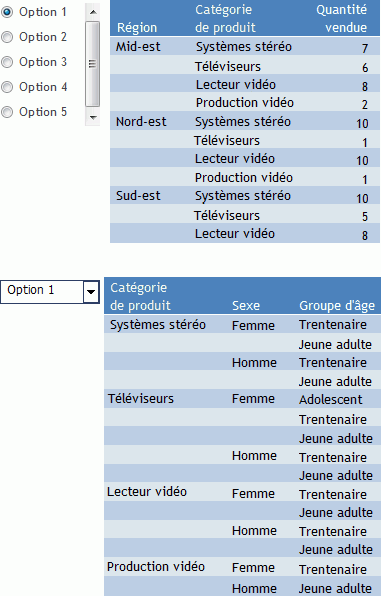
-
Faites un clic droit sur l'invite de tableau de bord actif auquel vous souhaitez rattacher un champ et cliquer sur Propriétés.
Par exemple, dans l'image suivante, le menu de clic droit pour l'invite à bouton radio est ouvert.
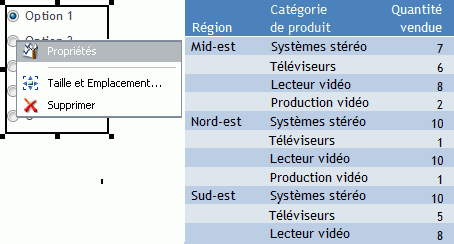
La fenêtre de dialogue Propriétés du système s'affiche, comme le montre l'image suivante.
La liste des Invites affichent toujours deux invites (radiobuttons_1 et combobox_1) qui ont été ajoutées au tableau de bord lors de l'étape 1. L'invite appelée radiobuttons_1 est en surbrillance car elle a été sélectionnée lors de l'étape 2.
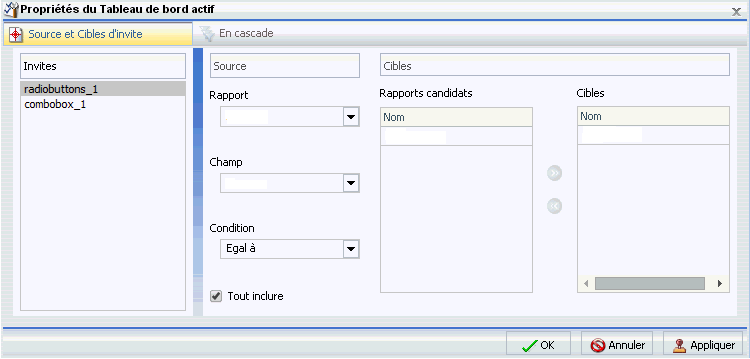
-
Depuis le menu déroulant Rapport, sélectionnez le rapport qui contient le champ que vous souhaitez rattacher à l'invite de tableau de bord actif.
Dans cet exemple, montré dans l'image suivante, la liste de boutons radio (radiobuttons_1) a été sélectionné pour l'invite du rapport région (table_1).
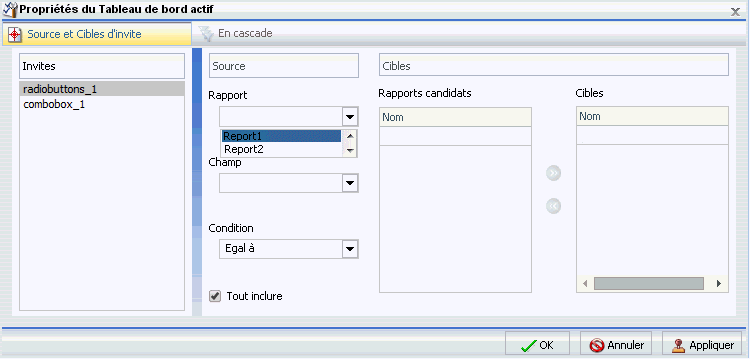
La prochaine étape décrit comment rattacher le champ Région du rapport région à la liste des boutons radio afin de filtrer ce rapport.
-
Depuis le menu déroulant Champ, sélectionnez le champ à rattacher à l'invite de tableau de bord actif.
Dans cet exemple, le champ Région a été sélectionné pour la liste de boutons radio (radiobuttons_1), comme le montre l'image suivante.
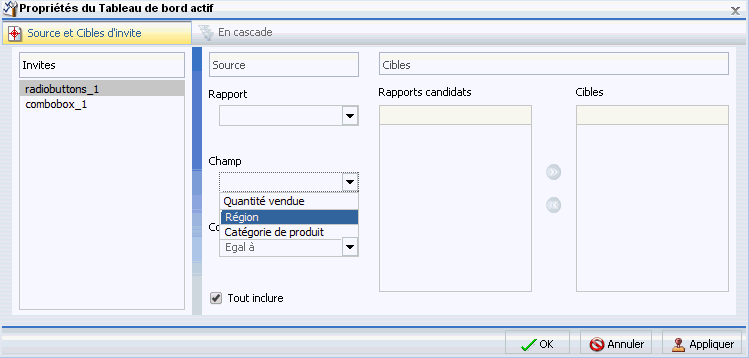
L'image suivante montre Région en tant que champ sélectionné pour la liste des boutons radio. Le rapport région (table_1) est le rapport cible parce qu'il est celui dans lequel vous avez sélectionné le champ. En outre, table_2, le rapport sexe, apparaît maintenant dans la liste Rapports Candidats.
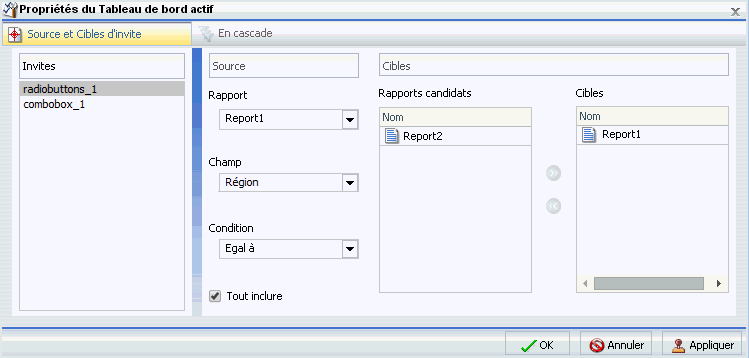
-
Cliquez sur OK.
L'invite est maintenant rattachée au champ sur le tableau de bord.
Dans l'image suivante, la liste de boutons radio est rattachée au champ Région. Elle affiche toutes les régions sur lesquelles un utilisateur peut filtrer le rapport.
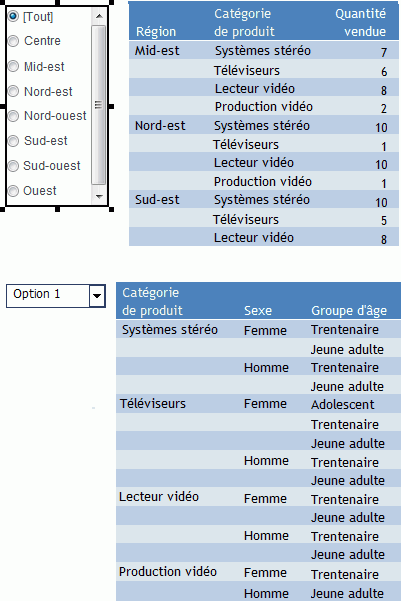
Les étapes suivantes décrivent comment rattacher le champ Sexe du rapport sexe (table_2) à l'invite à liste déroulante.
-
Faites un clic droit sur l'invite suivante de tableau de bord actif auquel vous souhaitez rattacher un champ et cliquer sur Propriétés.
Par exemple, dans l'image suivante, l'invite à liste déroulante sur le rapport sexe est sélectionnée.
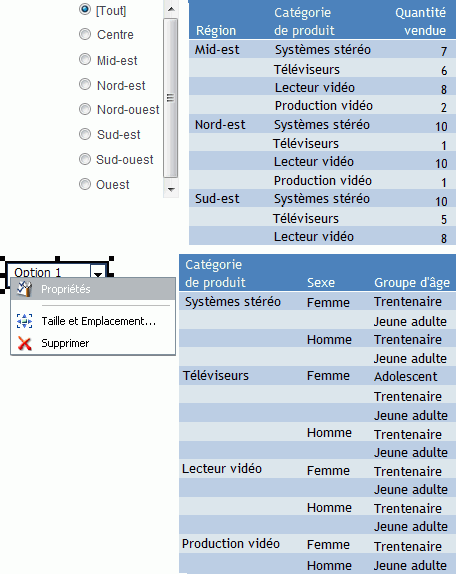
La fenêtre de dialogue Propriétés du tableau de bord actif s'affiche à nouveau, comme le montre l'image suivante.
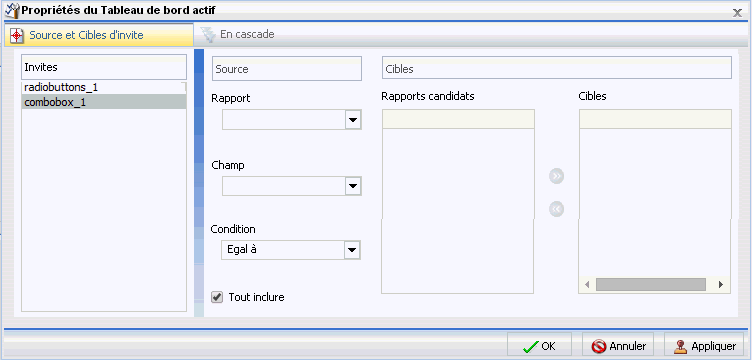
Notez que combobox_1, l'invite sélectionnée sur le tableau de bord, est sélectionnée dans la liste Invites.
-
Depuis le menu déroulant Rapport, sélectionnez le rapport qui contient le champ que vous souhaitez rattacher à l'invite de tableau de bord actif.
Dans cet exemple, montré dans l'image suivante, la liste déroulante (combobox_1) a été sélectionné pour l'invite du rapport sexe (table_2).
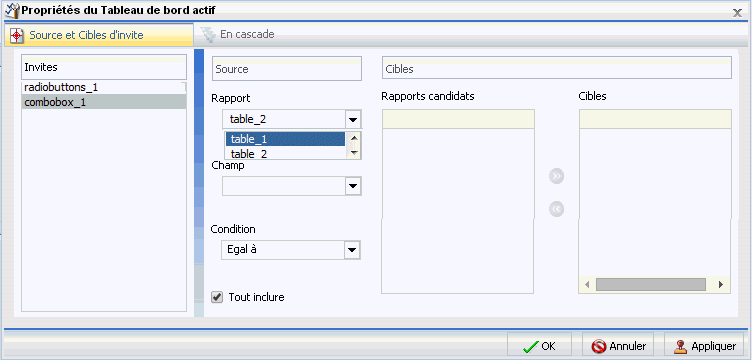
La prochaine étape décrit comment rattacher le champ Sexe du rapport sexe à la liste déroulante afin de filtrer ce rapport.
-
Depuis le menu déroulant Champ, sélectionnez le champ à rattacher à l'invite de tableau de bord actif.
Dans cet exemple, le champ Sexe a été sélectionné pour la liste déroulante (combobox_1), comme le montre l'image suivante.
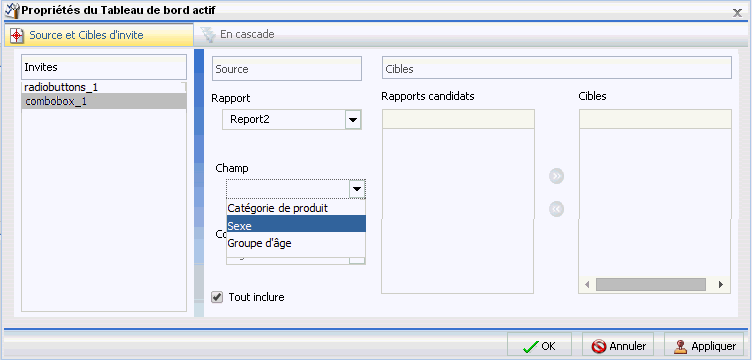
Une fois le champ Sexe sélectionné, table_2 (rapport sexe) apparaît dans la liste Cible et table_1 (rapport région) apparaît dans la liste Rapports Candidats.
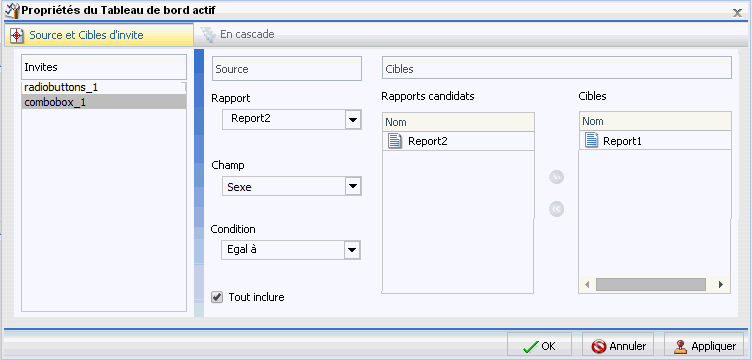
Remarque : pour déplacer un rapport de la boîte liste Rapports Candidats vers la boîte liste Cibles, sélectionnez-le et cliquez sur la flèche Ajouter à la liste. Pour supprimer un rapport de la boîte liste Cibles, sélectionnez-le et cliquez sur la flèche Supprimer de la liste. Vous pouvez sélectionner plusieurs rapports en maintenant la touche Ctrl enfoncée et en cliquant sur chacun d'entre eux.
-
Cliquez sur OK.
L'invite est maintenant rattachée au champ sur le tableau de bord.
Dans cet exemple, la liste déroulante est rattachée au champ Sexe. Un utilisateur pourrait filtrer le rapport sexe sur homme ou femme.
L'image suivante montre le tableau de bord final avec deux rapports et deux invites.
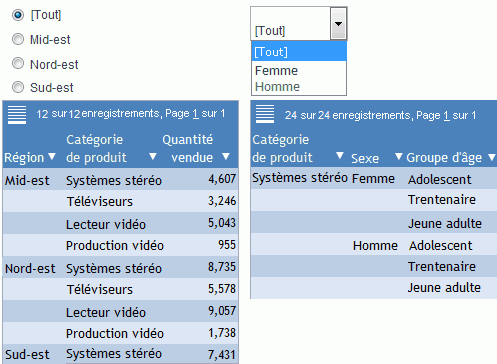
Dans cet exemple, le rapport région a été filtré sur la région Nord-Est et le rapport sexe a été filtré sur Femme.
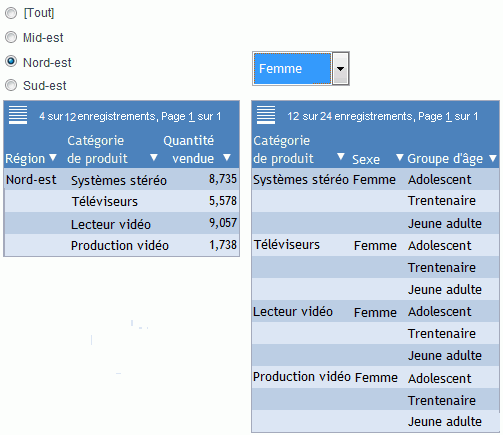

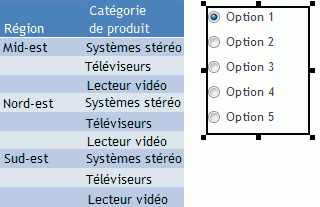

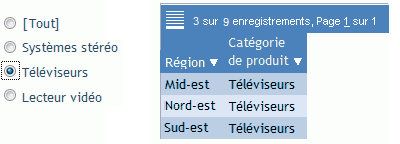
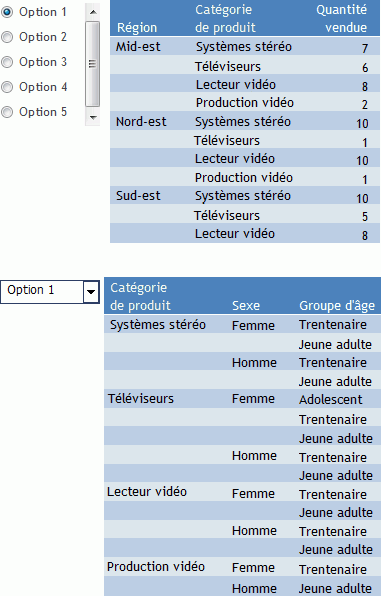
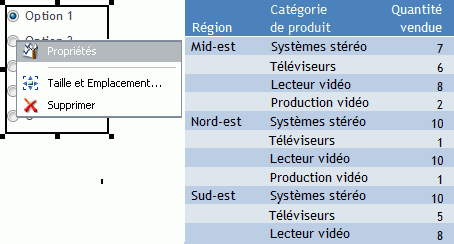
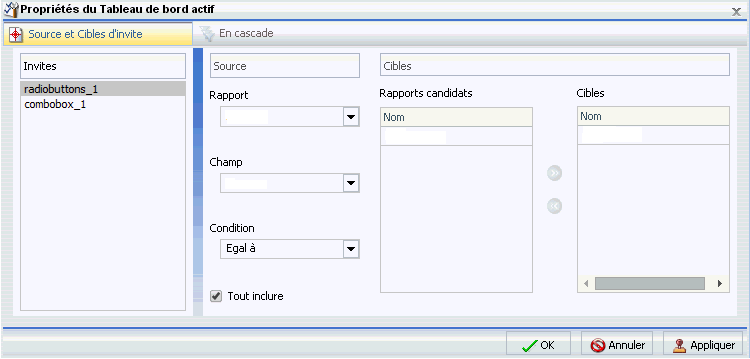
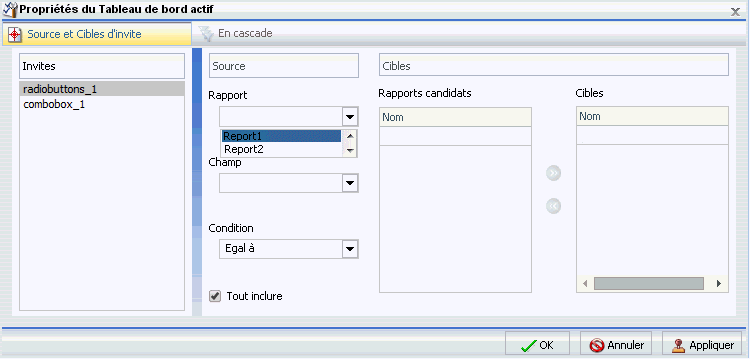
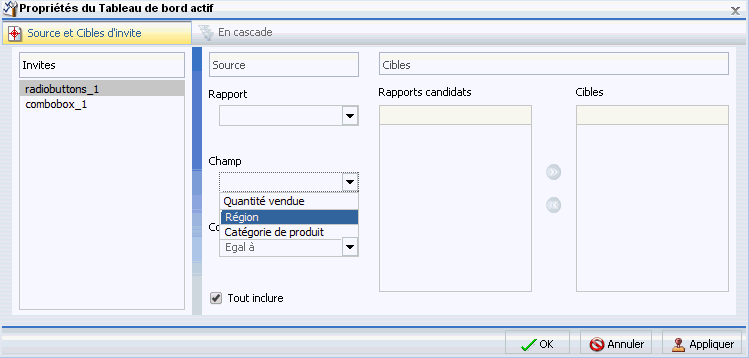
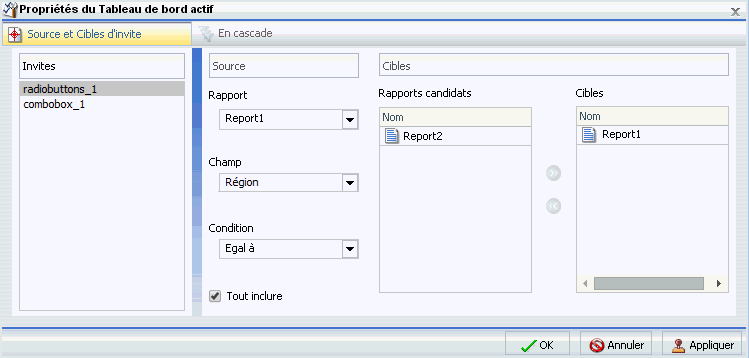
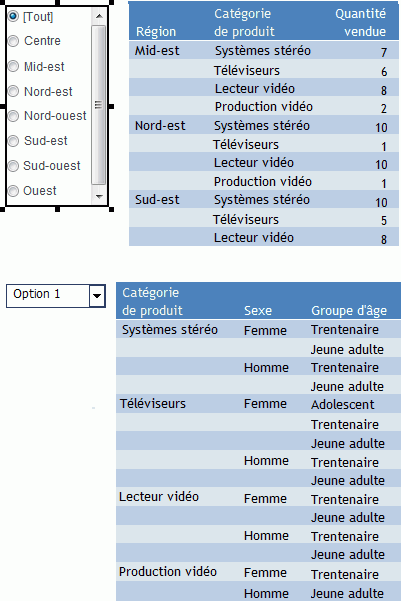
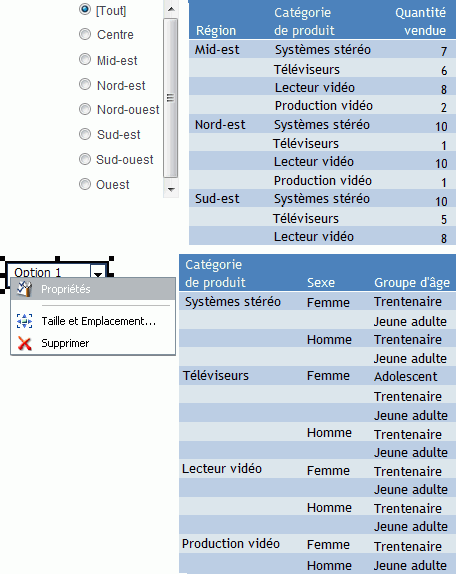
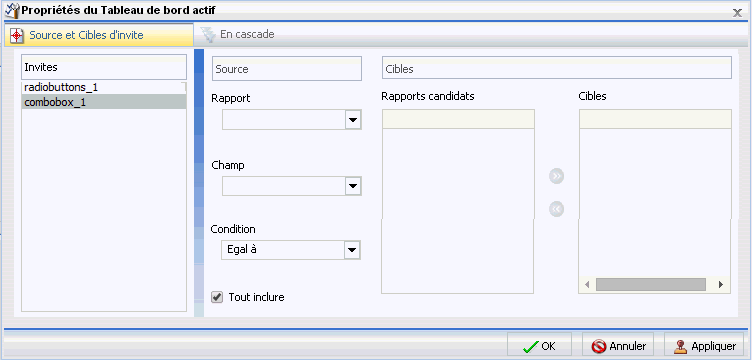
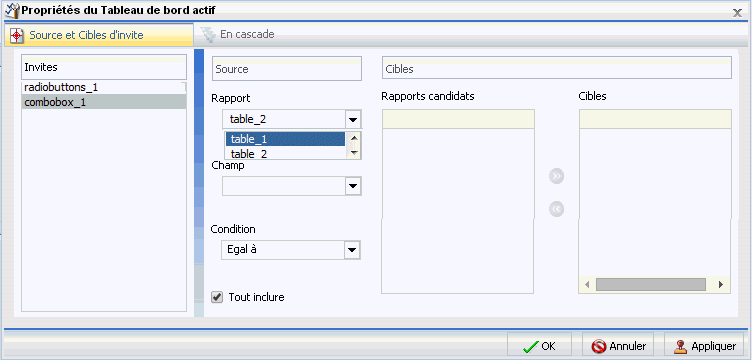
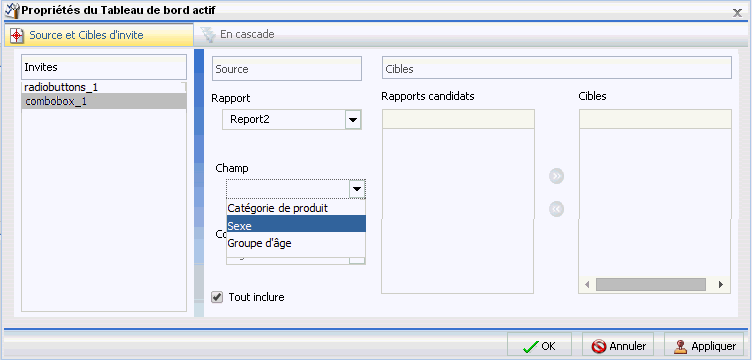
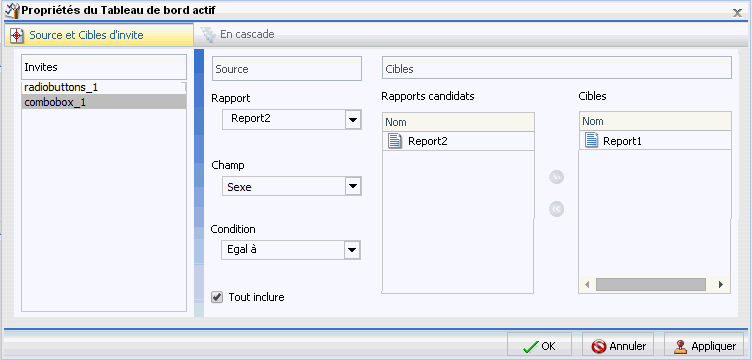
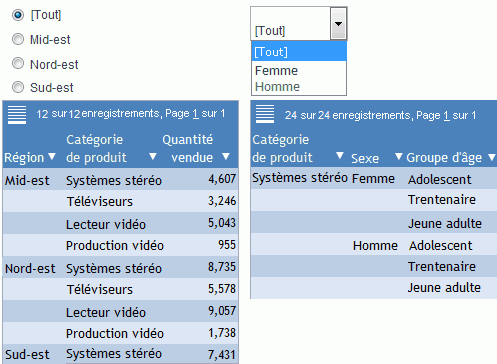
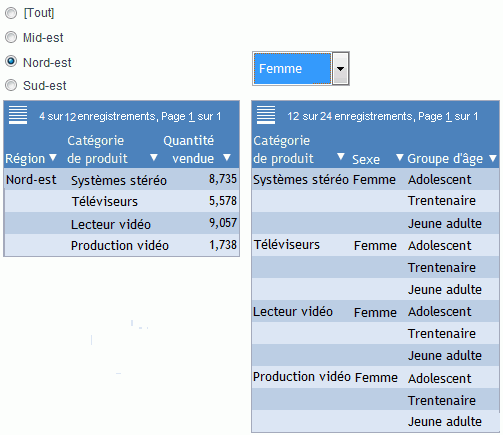
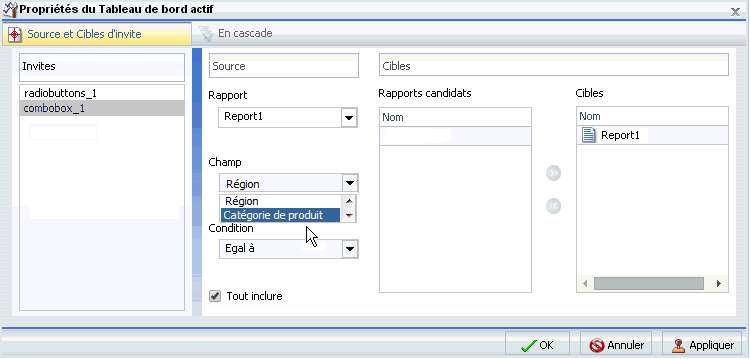
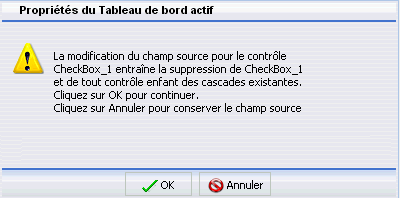
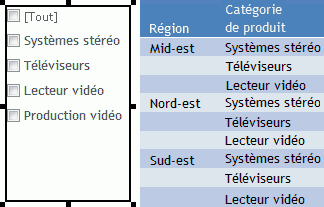
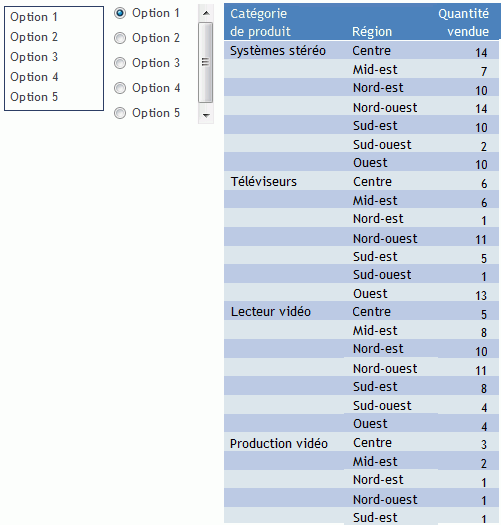
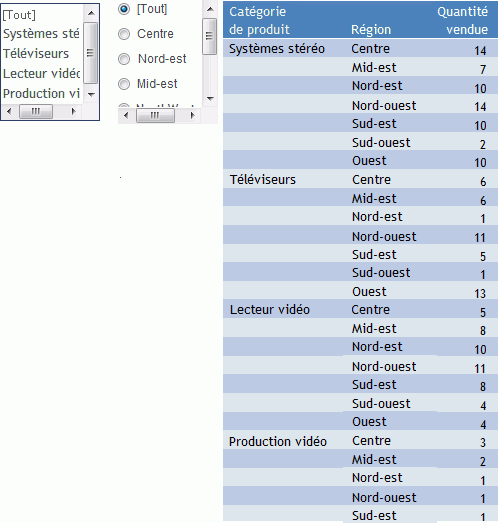

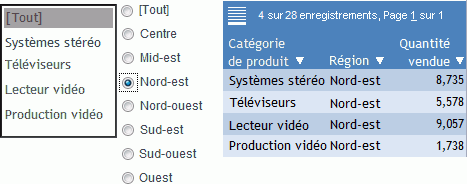
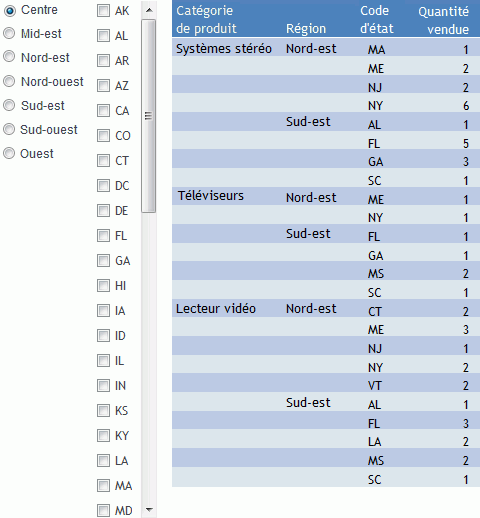
 pour créer une nouvelle cascade.
pour créer une nouvelle cascade. pour supprimer la cascade sélectionnée.
pour supprimer la cascade sélectionnée.